1、打开PS,按crl+o打开一张图片,如图

2、选择魔棒工具,点选汉幢窑琦终堡背景区域载入选区,反选,按crl+J提取图层,按下crl+u打开色相饱和度,设置色相为-3,饱和度为-11,明度设置为-9,点击确定,如图

3、选择图像,调整,亮度和对比度,设置亮度为55,对比度设置为16,点击确定,如图
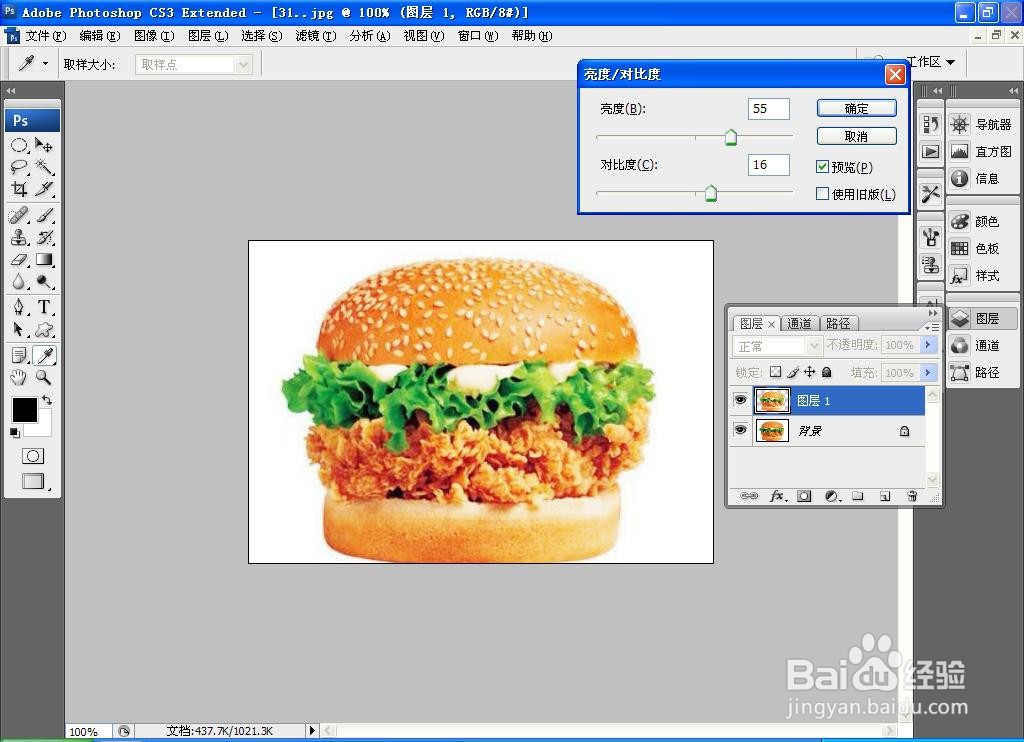
4、继续复制两个汉堡,选中汉堡图层,按下crl+u打开色相饱和度对话框,设置色相为-11,饱和度设置为1,明度设置为6,点击确定,如图
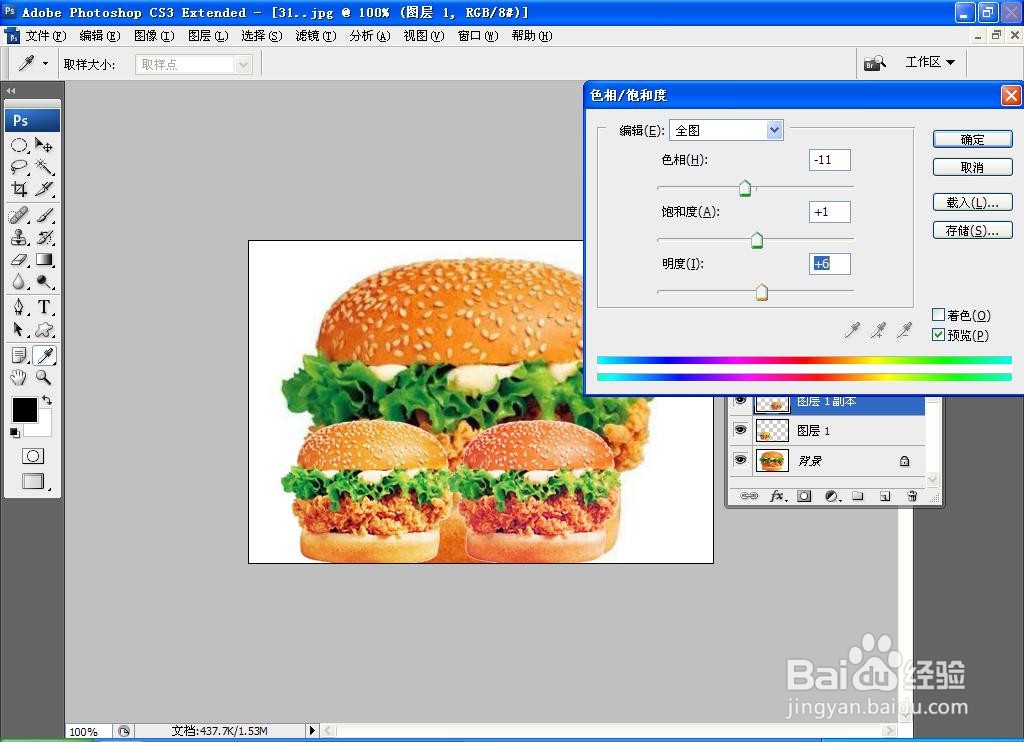
5、再次将汉堡图层选中,选择图像,调整,亮度和对比度,设置亮度为9,对比度设置为-13,点击确定如图
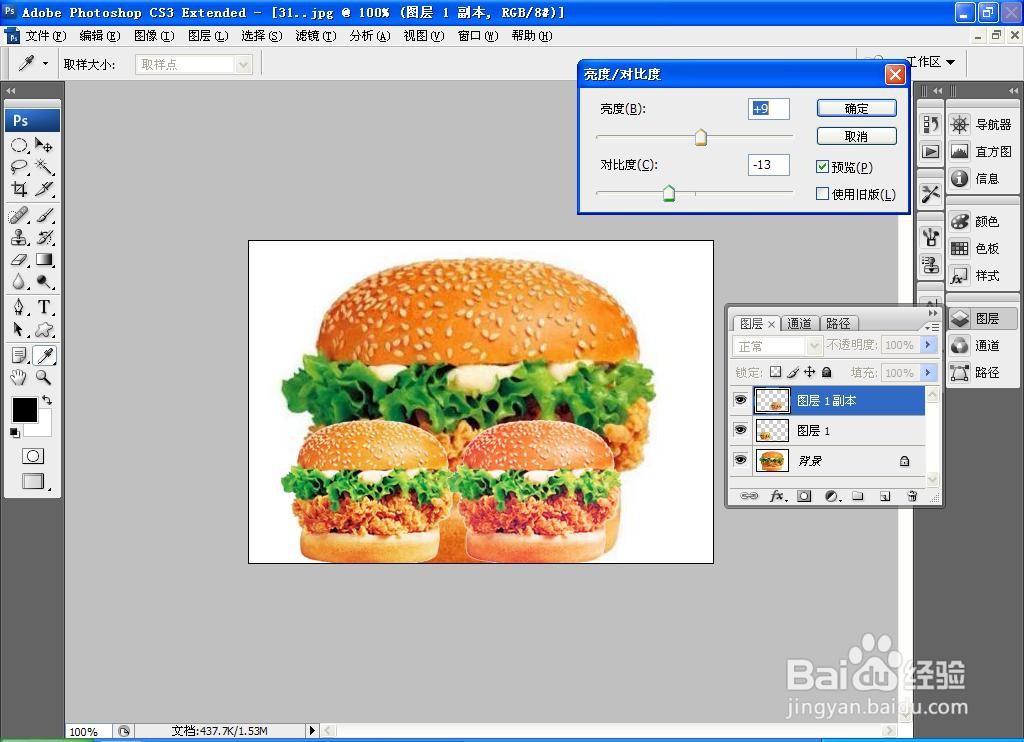
6、继续复制汉堡图片,按下crl+U打开色相饱和度对话框,设置色相为13,饱和度设置为8,明度设置为-4,点击确定,如图

7、选中汉堡图片图层,按crl+L打开色阶对话框,将黑色滑块向右移动,白色滑块向左移动,点击确定,如图

8、选中图层副本,选择汉堡图片,选择照片滤镜,设置颜色为棕褐色,设置浓度为40%,点击确定,如图

9、选择横排文字工具,输入字体,设置字体颜色为白色,点击确定,如图
